이 쉬운 픽셀 아트 튜토리얼에서는 픽셀 아트로 오리 만드는 방법을 배울 수 있습니다! 픽셀로 만든 오리를 만드는 다양한 단계를 설명할 것입니다!
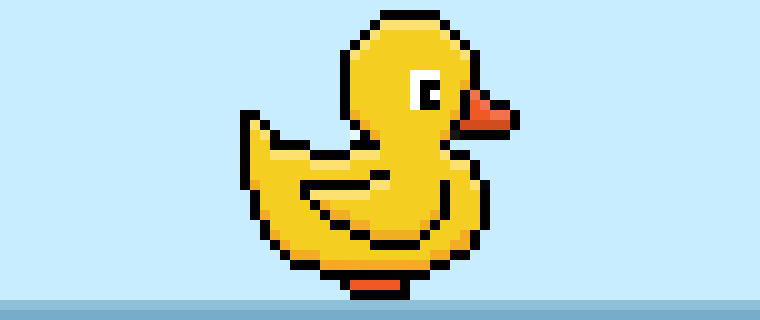

자, 이제 자신만의 픽셀 아트 오리를 디자인할 준비가 되셨나요? 모바일 비디오 게임을 위한 픽셀 아트 캐릭터 스프라이트를 만들고 싶거나, 소셜 미디어에서 아트 컬렉션의 일부로 새로운 픽셀 아트 디자인을 공유하고 싶다면, 이 픽셀 아트 튜토리얼을 통해 빠르고 쉽게 픽셀 오리를 만들 수 있습니다.
픽셀 아트 오리 만드는 방법
픽셀 아트 오리를 만드는 기본 단계는 다음과 같습니다:
- 픽셀 아트 소프트웨어 선택하기 (예: Adobe Photoshop, Mega Voxels, Aseprite 등)
- 32×32 픽셀 그리드 만들기
- 오리의 형태에 맞는 윤곽선 스케치하기
- 픽셀 아트 오리 색상 채우기
- 오리에 그림자를 그려 깊이감 추가하기
- 배경 색 채우기
픽셀 아트 오리를 만드는 기본적인 단계를 알게 되셨다면, 이제 각 단계를 시각적으로 설명드릴 것입니다. 오리를 만드는 과정을 따라 해보세요.
픽셀 아트가 완전히 처음이라면 픽셀 아트 만들기: 초보자 가이드를 읽어보는 것을 추천합니다.
픽셀 아트 소프트웨어 선택하기
이 초보자 튜토리얼에서는 사용하고자 하는 픽셀 에디터 소프트웨어에 관계없이 자신만의 핫한 픽셀 아트 오리를 디자인하는 단계를 보여드릴 것입니다. 시작하기 전에 그리드를 만들고 소프트웨어에서 연필 도구를 사용하는 방법을 알아두셔야 합니다. 픽셀 아트 오리를 만든 후, Minecraft와 같은 다른 게임이나 Unity Game Engine과 같은 소프트웨어에서 사용할 수 있습니다. 아래에서 제공하는 픽셀 아트 에디터 튜토리얼을 참고하여 가장 편하게 느껴지는 것을 선택하세요:
픽셀 아트 소프트웨어 선택이 어려운 경우, 최고의 무료 픽셀 아트 소프트웨어를 확인해보세요.
그리드 만들기
먼저 32×32 픽셀 그리드를 사용하여 시작합니다. 이 크기는 픽셀 아트를 만들 때 자주 사용되는 크기로, 특히 비디오 게임 프로젝트에서 많이 사용됩니다. 캔버스 배경 색을 흰색 (#FFFFFF)으로 설정하세요. 이 캔버스에서 픽셀 아트 오리를 그릴 것입니다. 캔버스는 다음과 같은 모습이어야 합니다:

오리 윤곽선 그리기
이제 오리의 윤곽선을 그려서 전체적인 형태를 잡겠습니다. 이를 위해 색상은 검정 (#000000)을 선택하고, 에디터에서 연필 도구를 활성화합니다. 이 윤곽선은 오리의 전체적인 형태를 결정하기 때문에, 게임이나 아트 프로젝트에 맞게 윤곽선을 조정하셔도 됩니다. 아래에서 만든 윤곽선을 참조하거나 자신만의 디자인을 만들어보세요.
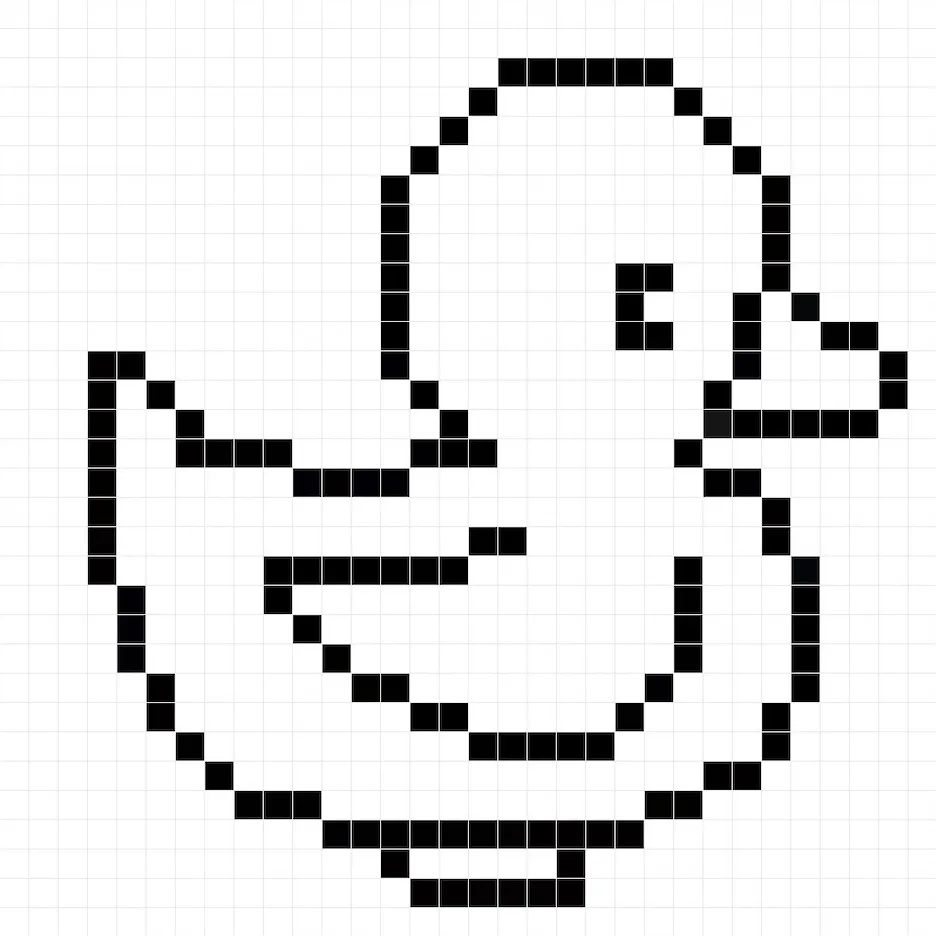
색상 채우기
이제 오리의 윤곽선을 그렸으므로, 색을 추가하여 오리를 더욱 돋보이게 만들겠습니다. 오리의 본체에는 노란색 (#F7C837)을 채웁니다. 날개 안쪽에는 연한 보라색 (#A23EF0)을 사용합니다. 다음으로, 오리의 부리와 발에는 주황색 (#F94f2C)을 사용합니다. 아래의 이미지를 참고하여 색상을 채워보세요.
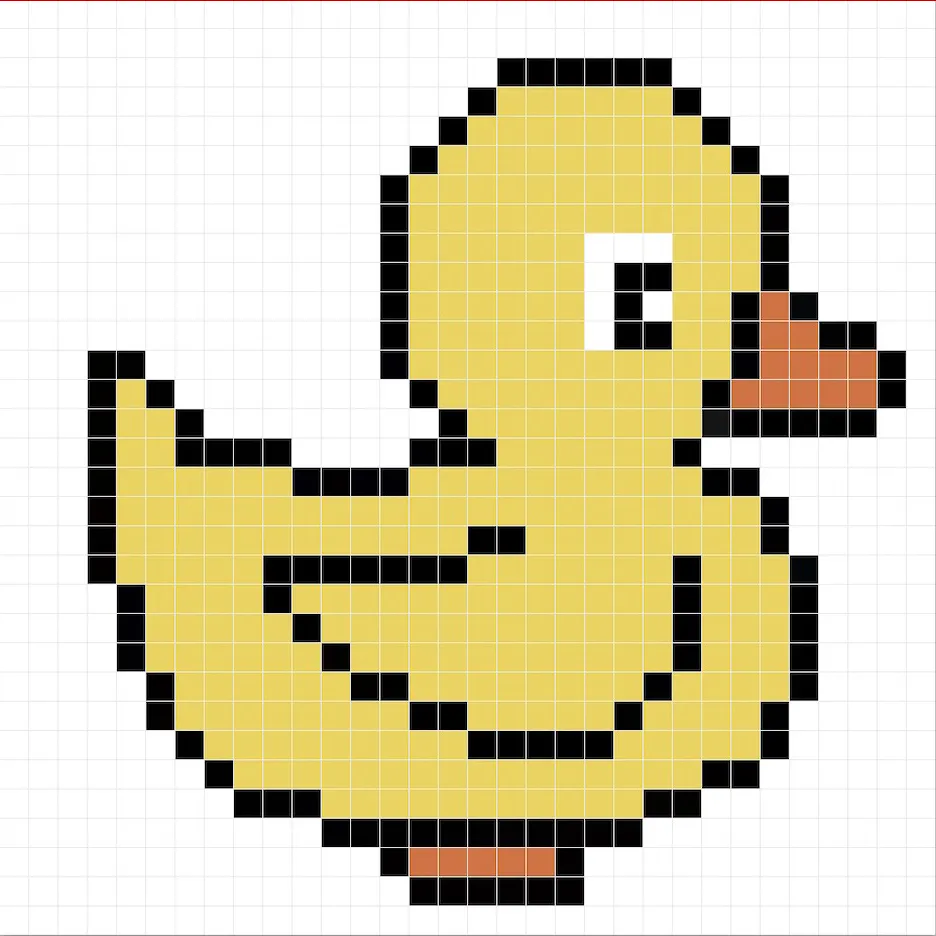
그림자 그리기
픽셀 아트를 만들 때 그림자는 크게 두 부분으로 나눠집니다: 하이라이트와 그림자입니다. 먼저 그림자를 적용해보겠습니다. 그림자는 하나의 색상을 사용하여 적용할 것입니다. 이 색상은 날개와 본체의 아래쪽에 적용됩니다. 오리의 그림자 색상은 이전에 사용한 노란색보다 어두운 노란색 (#FA9F32)을 사용합니다. 부리에도 어두운 주황색 (#D64325)을 사용합니다. 아래의 그림자 위치를 참고하세요.
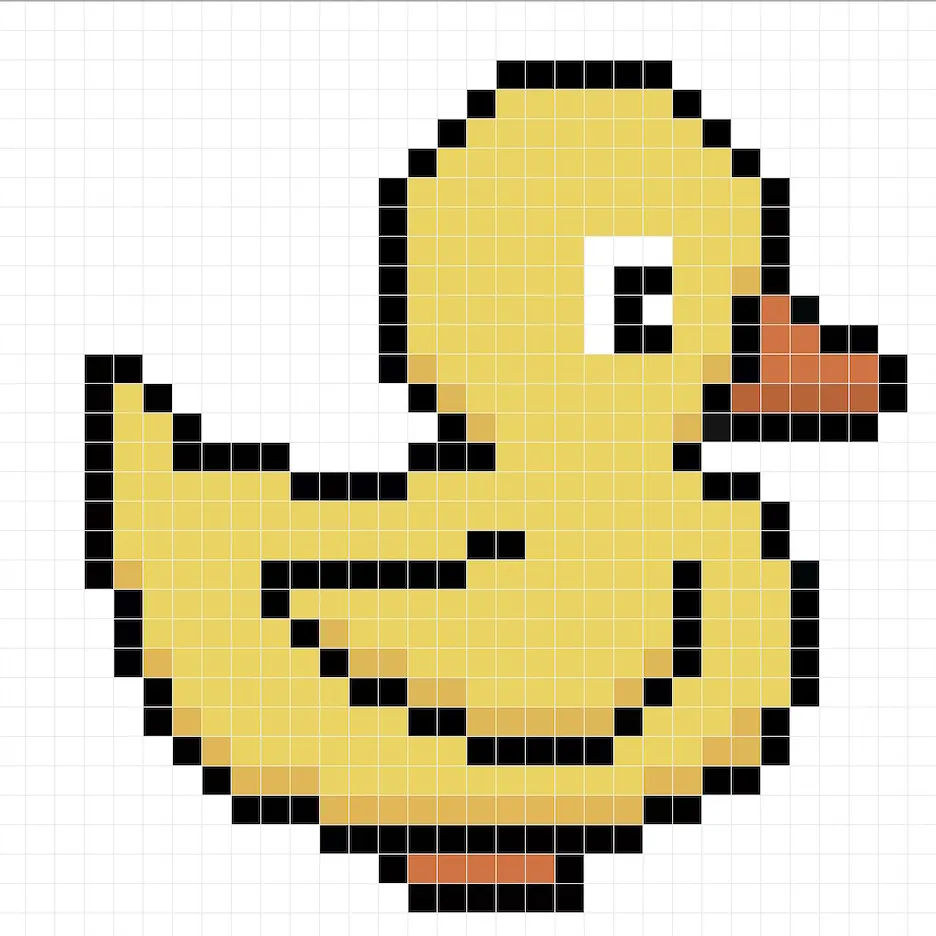
이제 오리에 3D 느낌을 주기 위해 깊이를 더하는 작업을 계속하겠습니다. 하이라이트를 추가할 때는 본체에서 사용한 노란색을 사용하되, 이번에는 더 어두운 색 대신 더 밝은 노란색 (#FFDC6F)을 사용합니다. 이 색은 정확하게 맞추지 않아도 됩니다. 이 기회를 활용하여 자신만의 스타일을 만들어보세요. 우리는 오리의 본체, 머리, 날개 상단에만 하이라이트를 추가했습니다. 이미지에서 오리의 하이라이트를 참고하세요.
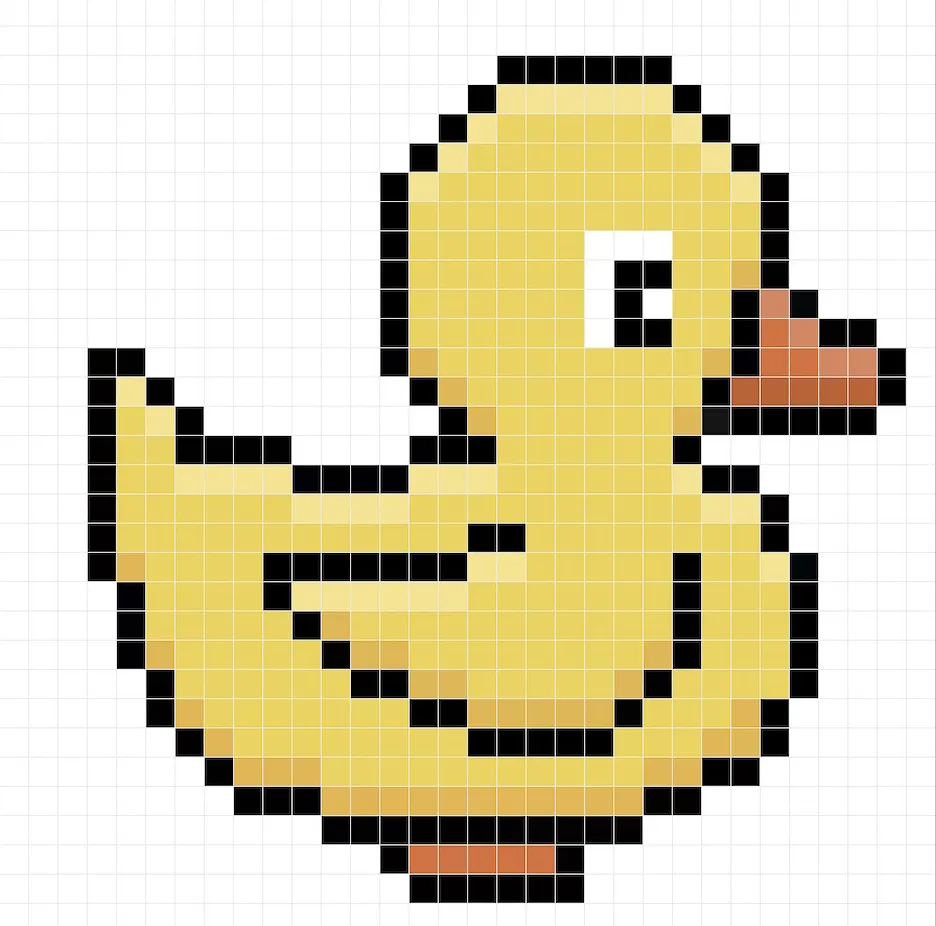
좋습니다! 이제 그림자와 하이라이트에 만족하면, 최종 이미지를 확인해보세요. 그리드 라인을 끄고 오리가 마음에 드는지 확인해보세요.
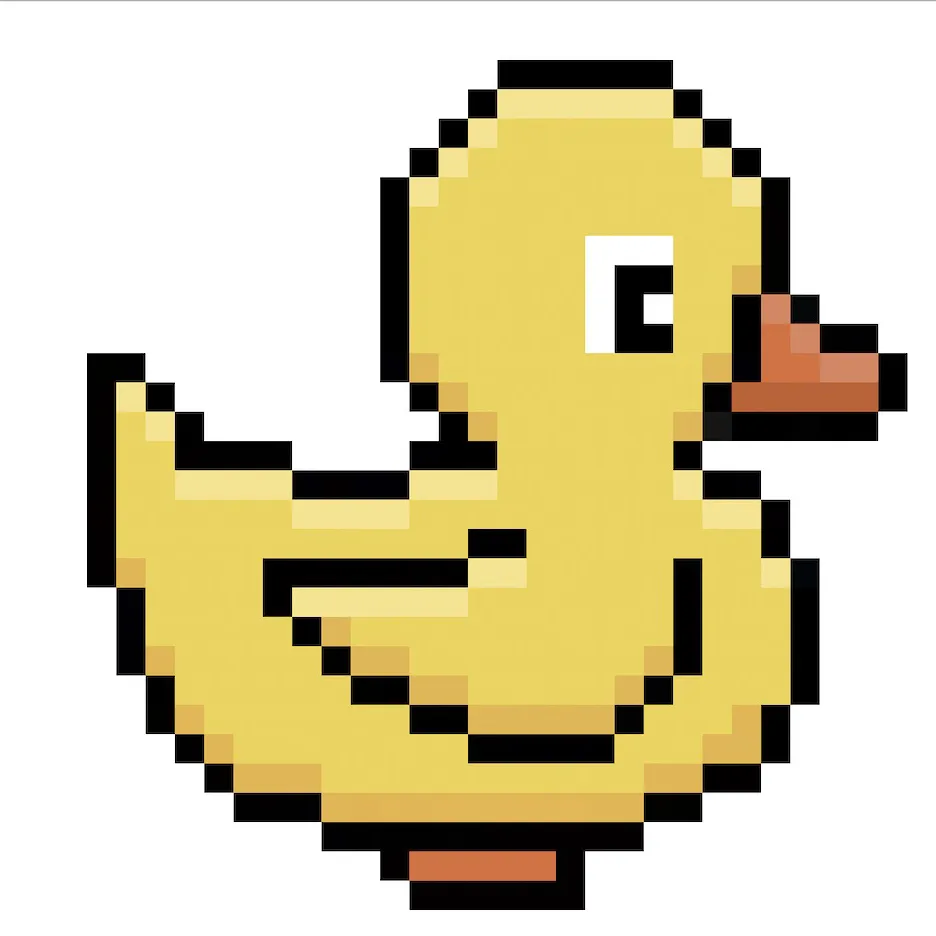
배경 색 채우기
마지막으로, 배경 색을 바꿔서 오리가 더 돋보이게 만들어보겠습니다. 에디터에서 버킷 채우기 도구를 선택하고, 색상에 매우 밝은 파란색 (#BCEAFE)을 입력합니다. 그런 다음 픽셀 오리 외부의 흰색 영역을 클릭하세요.
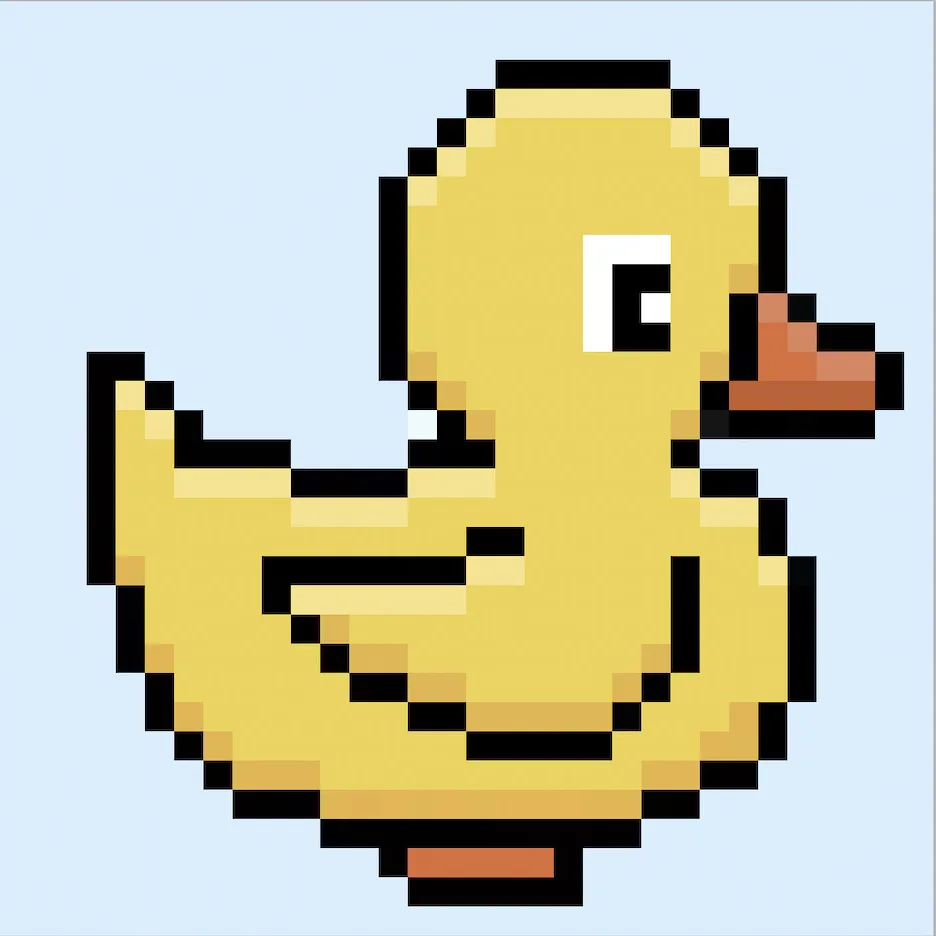
이제 무엇을 할까요?
축하합니다! 이제 자신만의 픽셀 아트 오리를 만드는 방법을 알게 되었습니다. 다양한 종류의 오리를 만들어 자신만의 연못 장면을 만들어보세요.
보너스: 3D 픽셀 아트 오리 만들기
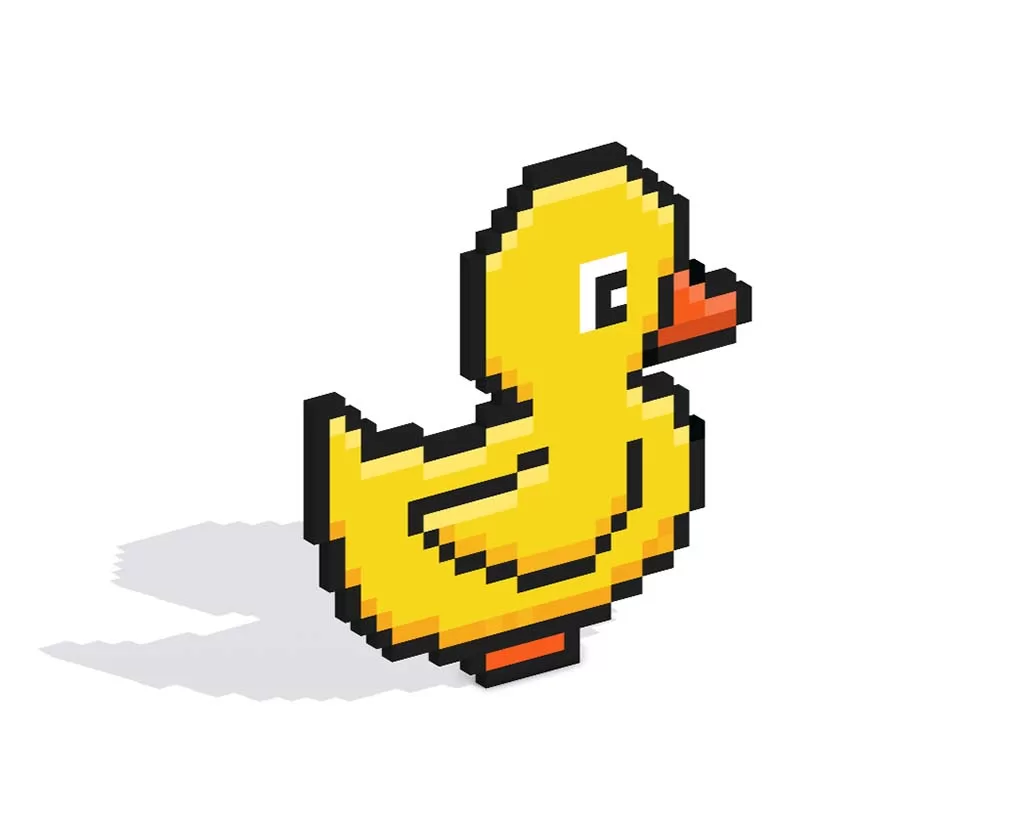
이제 픽셀 아트 오리를 그렸으니, Mega Voxels를 사용하여 이를 3D로 변환할 수 있습니다. Mega Voxels에는 전통적인 2D 픽셀을 3D 픽셀로 변환할 수 있는 3D 픽셀 아트 메이커가 있습니다. iOS나 Android용 Mega Voxels 앱을 무료로 다운로드하세요.
그런 다음 ‘내 갤러리’ 페이지에서 파일 추가 버튼을 사용하여 방금 만든 픽셀 아트를 가져옵니다. 그게 다입니다! Mega Voxels는 자동으로 픽셀 아트 오리를 3D 픽셀 아트 오리로 변환합니다.
이제 3D 픽셀 아트 오리의 3D 회전 비디오를 만들고, 증강 현실에서 오리를 볼 수 있습니다!







